高品質のアニメーションGIFを共有したり作成したりする方法を探しているのに、ファイル形式がWebMだとお困りですか?もう心配する必要はありません。私たちがお手伝いします。 WebMをGIFに変換する 可能性への扉を開きます。GIFファイルは軽量で、Web上のミームやプロモーション素材としてよく使われていることはよく知られています。WebMファイルのインパクトを高めたい場合は、この記事を読み進めて詳細をご確認ください。
パート1:デスクトップでWEBMをGIFに変換する最良の方法
デスクトップでWebMをGIFに変換したい場合、これに勝るものはありません AVAideビデオコンバーター強力な処理能力と高品質な出力で知られるアプリケーションであるAVAideを使えば、WebMファイルをGIFファイルに簡単に変換できます。これはGUIで操作できる最初の機能であり、初心者でも簡単に操作してファイルを変換できます。また、多機能で、1つのファイルから複数のファイルを1つのボタンで同時に変換できます。さらに、フレームレートや解像度の設定など、GIFの用途に応じて非常に役立つ多くのカスタマイズオプションがあります。その実力を試してみたい方は、WEbMをGIFに変換するチュートリアルをご覧ください。
ステップ1ここのダウンロード ボタンにチェックを入れてこのコンバーターの最新バージョンをダウンロードし、アプリをインストールして使用を開始してください。
ステップ2その後、をクリックします + コンバータのメイン インターフェイスにあるボタンをクリックし、変換する WebM ファイルをインポートします。

ステップ3に移動します 出力フォーマット ドロップダウンボタンにチェックを入れます。 GIF からのフォーマット ビデオ ここで利用可能な GIF 設定を出力として選択します。

ステップ4次に、 すべて変換 ボタンをクリックして変換プロセスを開始し、数秒後には変換されたWebMファイルがパソコンに保存されます。また、 WebMをMOVに変換する WebM ファイルを Apple エコシステムと互換性のあるものにするためです。

パート2:EZGifでWEBMをアニメーションGIFに変換する簡単なチュートリアル
WebMファイルをアニメーションGIFに変換するのに適した別のウェブアプリケーションがあります。 EZGif EZGifはGIFの作成と編集に特化しているため、非常にシンプルなインターフェースを備えています。ユーザーはWebM動画をアップロードし、GIFの画質、サイズ、フレームレートを手動で設定します。また、トリミングやサイズ変更、GIFのキャプションやタイトルの追加など、よりカスタマイズ性の高い編集オプションも豊富に用意されています。
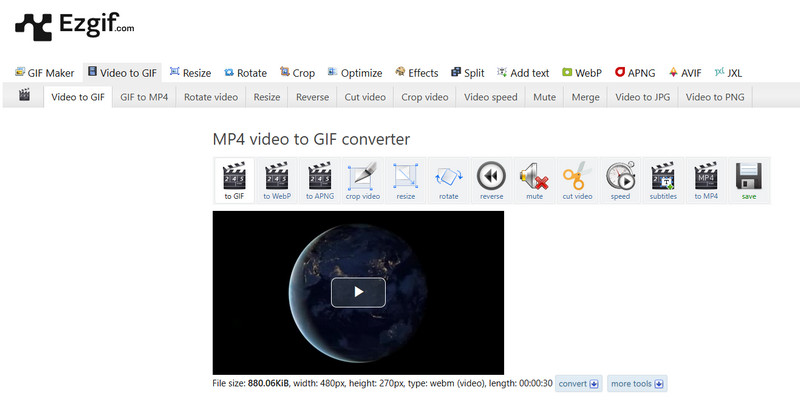
EZGifは非常にシンプルで無料で使えますが、デスクトップアプリケーションほど高速に動作しない可能性があり、サイズが制限される場合もあります。オンラインツールを使ってGIFファイルを加工し、機能を追加したい場合は、そちらが便利です。WebMをアニメーションGIFに変換するには、こちらのチュートリアルに従ってください。
ステップ1EZgifのメインウェブサイトにアクセスしてクリック ビデオからGIFへ.
ステップ2ここをクリック ファイルをアップロードする 変換したいWebMファイルを入力します。変換したいファイルがウェブサイトで公開されている場合は、そのリンクをコピーしてここに貼り付けます。そして、 ビデオをアップロード!
ステップ3WebMファイルがアップロードされたら、 GIFへ 下にスクロールしてクリックします GIFに変換する 次に。変換以外にも、 EZgifでビデオのサイズを変更する 特定の解像度または画面サイズに適合させるため。
パート3:CloudConvertでWEBMをGIFに変換するガイド
CloudConvert CloudConvertは、プログラムをインストールすることなくWebMファイルをGIFファイルに変換できるユニバーサルコンバータです。ドラッグアンドドロップ方式を採用しているため、操作は非常に簡単です。このツールは様々なファイル形式に対応しており、解像度やフレームレートなどのパラメータを調整することで、必要な出力品質を実現できます。CloudConvertはオンラインユーティリティでもあるため、インターネットに接続されたあらゆるデバイスから変換されたファイルを取得できます。
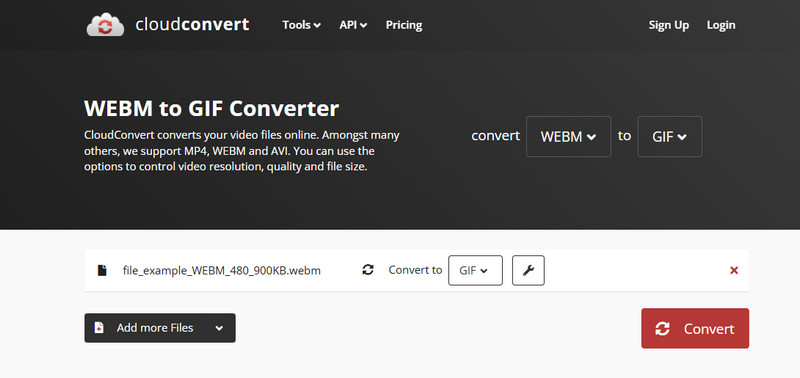
それでも、より多くの機能や操作時間の短縮を求めるユーザーには、デスクトップ版のみで利用可能なAVAideなどのオプションが適しています。WebMからGIFへの変換方法については、こちらのガイドをご覧ください。
ステップ1CloudConvertにアクセスし、 ファイルを選択 変換したいWebMファイルをインポートします。クリックするだけでなく、WebツールのインターフェースからWebMファイルをドラッグ&ドロップすることもできます。
ステップ2ダニ に変換 ボタンをクリックし、画面に表示される選択肢から GIF を出力として選択します。
ステップ3ダニ 変換 ボタン、そして ダウンロード 変換後、ボタンが表示されます。
パート4:ConvertioでWEBMをGIFに変換する方法
Convertio は、WebMをGIFにオンラインで素早く変換できる、信頼性の高いツールです。このWebMからGIFへのコンバーターは、シンプルで整理されたインターフェースが特徴で、利用可能なフォーマットはユーザーにとって十分な汎用性を備えています。作成するGIFのサイズや品質に関する設定も、好みに合わせて切り替えることができます。
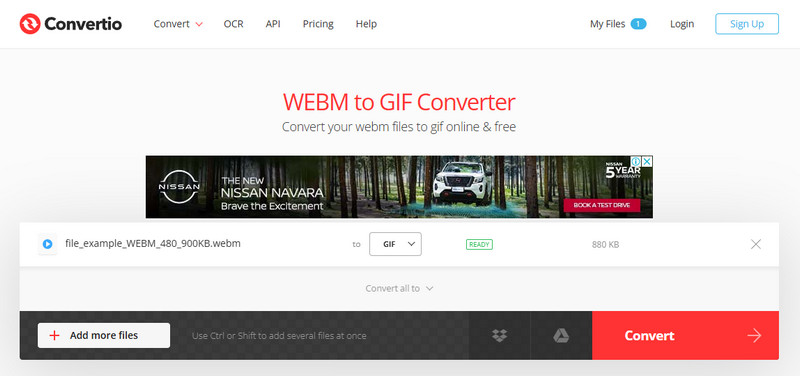
Convertioは無料でダウンロードして使用できますが、一部の機能に制限があり、ダウンロードサイズも制限される可能性があります。また、変換速度も制限されます。より高速で、より多くのオプションと鮮明なアニメーションが必要な場合は、AVAideなどのローカルアプリケーションが役立ちます。
ステップ1新しく開いたタブでConvertioを検索して開き、 ファイルを選ぶ ここにWebMファイルを追加します。
ステップ2次に、 落ちる 利用可能な出力を確認するには、ボタンをクリックしてください。 画像 を選択します GIF 出力。
ステップ3最後に変換を開始するには、 変換数分後、 ダウンロード 画面上のボタンをクリックします。
だから、もしあなたが WebMをGIFに変換するこちらの簡単なチュートリアルに従ってください。すべてのツールをこちらで試すことができますが、高速処理で変換するには、AVAideが最適です。このツールは複数の変換に対応するアップグレード版を提供しているため、複数のWebMファイルがある場合でも、全体的な品質が維持されます。
ロスレス品質での変換のために350以上のフォーマットをサポートする完全なビデオツールボックス。



 安全なダウンロード
安全なダウンロード


